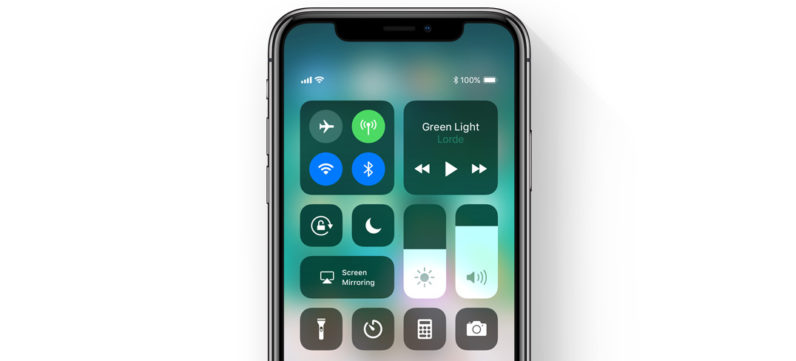2 spôsoby, ako rýchlo a ľahko aktivovať Bluetooth na prenosnom počítači / počítači
Ak máte počítač alebo počítač, určite to tak ječastejšie ho používajú na rôzne činnosti. Začínajúc kancelárskymi činnosťami pre rôzne zamestnania, učiteľskými a vzdelávacími činnosťami atď. To nie je prekvapujúce, pretože funkcie obsiahnuté v tomto hardvéri môžu pokrývať takmer všetky polia. Jeden, ktorý môžete použiť, je funkcia nazývaná Bluetooth.
Áno, Bluetooth. Ak používatelia spoločnosti HP v minulosti túto funkciu veľmi milovali v prípade výmeny hudobných súborov medzi jedným mobilným telefónom na iný mobilný telefón, táto funkcia časom do nej vložila aj počítač. Funkcia výmeny súborov je však čoraz viac preberaná mnohými funkciami v aplikáciách tretích strán alebo dokonca v predvolenej aplikácii značky HP.
Aj tak táto aplikácia alebo funkcia stále zostávaudržiavané alebo ešte masívnejšie na mobilných telefónoch a počítačoch. Ak bola táto aplikácia v minulosti populárne používaná ako médium na výmenu súborov, jej funkcia sa teraz rozširuje. Komunita gadgetov mánia na celom svete bežne používa najmenej 6 funkcií Bluetooth.
Prvá funkcia Bluetooth, nič iné aNie, samozrejme, nie je médiom na odosielanie a prenos súborov. Táto funkcia nám umožňuje bezdrôtovú výmenu údajov, ktorá je veľmi praktická a bezproblémová. Potom môžete pomocou funkcie Bluetooth tlačiť rôzne dokumenty pomocou bezdrôtovej tlačiarne, ktorej pripojenie používa iba rozhranie Bluetooth. Teraz môžete pomocou bezdrôtovej myši používať aj bezdrôtovú myš alebo bežnejšie nazývanú bezdrôtová technológia Bluetooth.
Okrem myši a tlačiarne môžete aj terazVychutnajte si hudbu bezdrôtovo, pretože teraz existuje veľa handsfree a reproduktorov, ktoré podporujú bezdrôtový výkon, aka bezdrôtové, a pri ich pripojení k počítaču sa spoliehajú na podporu výkonu Bluetooth. Nakoniec môžete tiež použiť Bluetooth ako modem, ktorý vám umožní zostať v spojení s internetom.
2 spôsoby, ako zapnúť Bluetooth na prenosnom počítači / počítači
Čím prepracovanejšia je technológia, ktorá je teraz presnáspoliehajúc sa na Bluetooth ako na sieťové rozhranie, vďaka čomu sa Bluetooth stále viac vyhľadáva a používa. Preto vám chceme pomôcť aktivovať Bluetooth na vašom počítači. Existujú dva spôsoby, ako povoliť Bluetooth na prenosnom počítači / počítači, ktorý môžete vyskúšať, najskôr prostredníctvom Nastavenia a druhý prostredníctvom Správcu zariadení.
1. Otvorte Bluetooth cez ponuku nastavení
1. Otvoriť Štart Menu, potom môžete kliknúť na ikonu nastavenie ako je znázornené na obrázku nižšie.

2. Ďalej budete presmerovaní na stránku Nastavenia systému Windows, Môžete kliknúť prístroje.

3. Potom budete presmerovaní na stránku Bluetooth a ďalšie zariadenia. Prosím, kliknite Bluetooth a ďalšie zariadenia na ľavej karte. Kliknite na znak pod písaním bluetooth na aktiváciu tejto funkcie v počítači.

4. Teraz môžete túto funkciu použiť na vykonávanie rôznych bezdrôtových aktivít.
2. Aktivujte Bluetooth prostredníctvom Správcu zariadení
Okrem nastavení Windows môžete tiež otvoriť a aktivovať Bluetooth pomocou Správca zariadení, Postup aktivácie rozhrania Bluetooth na prenosnom počítači alebo počítači prostredníctvom správcu zariadení je uvedený nižšie:
1. Ďalej otvorte Ovládací panel, a vyberte Hardvér a zvuk.

2. Potom budete presmerovaní na stránku Hardvér a zvuk, Prosím, kliknite Správca zariadení ako vidíte na obrázku nižšie.

3. Ďalej budete presmerovaní na stránku Správca zariadenia, Kliknite na písanie bluetooth, Na jednej z ikon bude výstražná značka bluetooth ako znak toho, že táto funkcia je stále v deaktivovanom stave. Ak ju chcete povoliť, kliknite pravým tlačidlom myši na ikonu Bluetooth a potom kliknite na položku Povoliť zariadenie.

4. Uvidíte, že výstražná značka zmizla. To znamená, že na svojom počítačovom zariadení môžete používať funkciu Bluetooth.

Teda niekoľko spôsobov, ako aktivovať Bluetoothna notebooku / počítači, ktorý môžete vyskúšať. Môžete si zvoliť, ktorú metódu chcete použiť. Obidve vyššie uvedené metódy rovnako ľahko použije ktokoľvek, dokonca aj pre začiatočníkov. Dúfam, že to môže byť užitočné pre vás všetkých.